Hur begär man läskvitton av e-postmeddelanden med specifika villkor?
Om du skickar stora mängder e-postmeddelanden till alla typer av klienter varje dag behöver du förmodligen bekräftelsen om de viktiga e-postmeddelandena är lästa eller inte. Det betyder att du bara behöver få läskvitton för e-postmeddelanden som uppfyller vissa villkor, inte alla e-postmeddelanden du skickar. I det här fallet kommer jag att presentera ett enkelt sätt att begära läskvitton för specifika e-postmeddelanden.
Begär läskvitton av e-postmeddelanden med specifika villkor
Begär läskvitton av e-postmeddelanden med specifika villkor
1. I Outlook, gå till Hem fliken, klicka regler i Flytta grupp och klicka sedan på Hantera regler och varningar i rullgardinsmenyn.

2. i Regler och varningar fönster, tryck på Ny regel knapp under Email Regler fliken.

3. I Regelguiden fönstret klickar Tillämpa regel på meddelanden som jag skickar i Börja från en mall eller från en tom regel sektion. Klicka sedan på Nästa knapp.
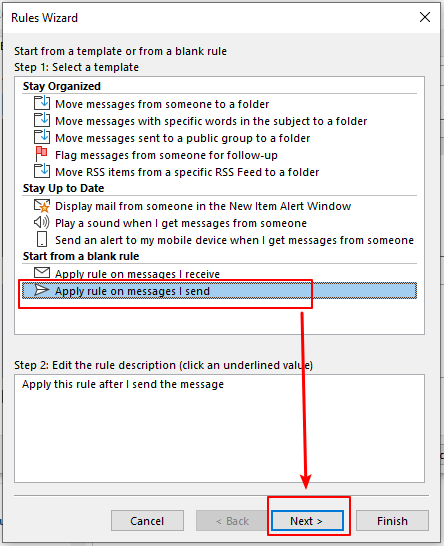
4. Ange villkoren som du vill från den föreslagna listan. Till exempel vill jag bara få ett läskvitto från e-postmeddelanden med ordet "test" i ämnet eller brödtexten.
- Markera med specifika ord i ämnet eller kroppen alternativet i Steg 1: Välj villkor.
- Klicka på de understrukna orden specifika ord in Steg 2: Redigera regelbeskrivningen.
- Smakämnen Söktext dialogrutan dyker upp. Skriv in ordet "test" i rutan.
- Klicka på Lägg till knapp.
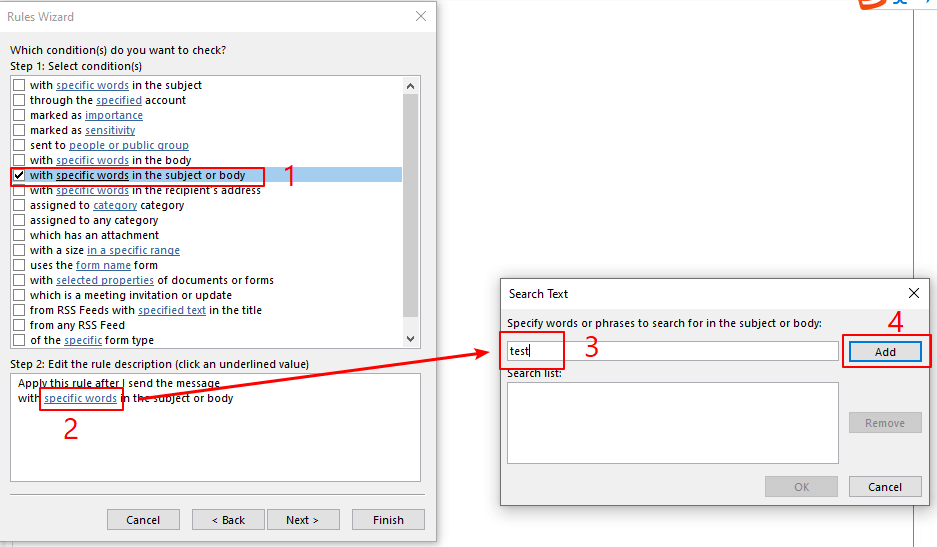
- Klicka sedan på OK knapp.
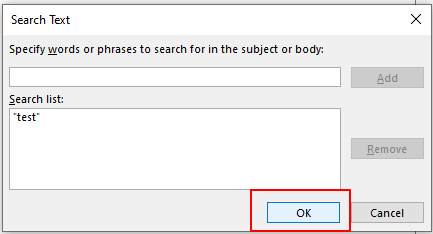
- Klicka på Nästa Knapp i Regelguiden fönster för att gå till nästa steg.
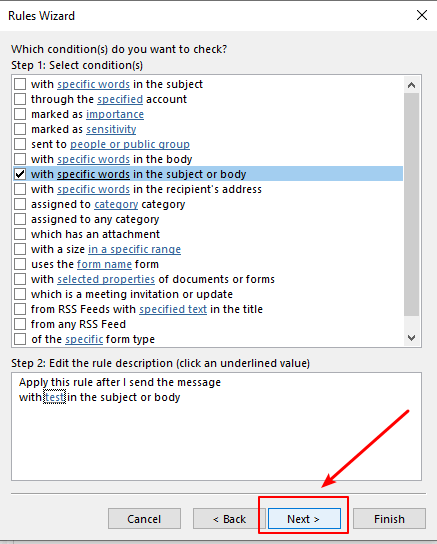
5. Ange åtgärderna från listan åtgärder.
Markera meddela mig när den är läst alternativet i Steg 1: Välj åtgärd (ar). Klicka sedan på Nästa knapp.
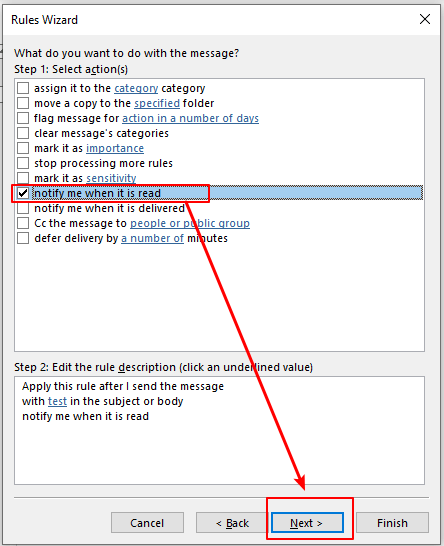
6. Ange undantagen.
Här kommer listan över undantag. I mitt fall behöver jag inga. Klicka på Nästa Knapp.
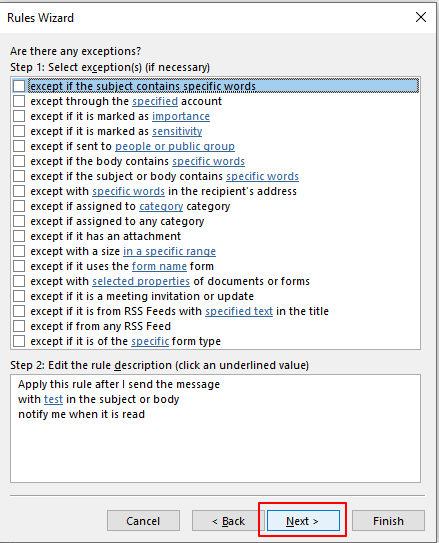
7. Ange ett namn för denna regel och ställ in regelalternativ. Se till att Aktivera denna regel alternativet är markerat. Klicka sedan på Finish knapp.
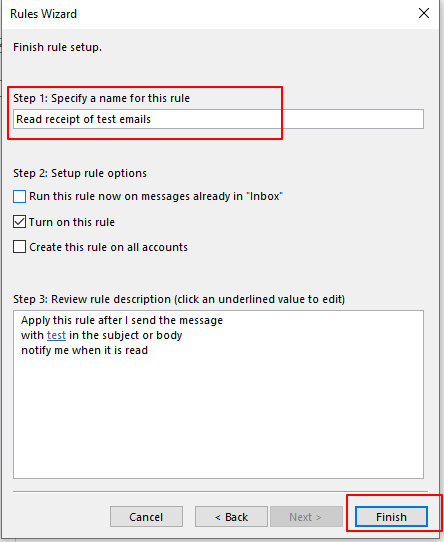
8. En Microsoft Outlook-varningsdialogruta dyker upp. Klicka på OK knapp.

9. I Regler och varningar fönstret, klicka på Ansök knappen och klicka sedan på OK knapp.
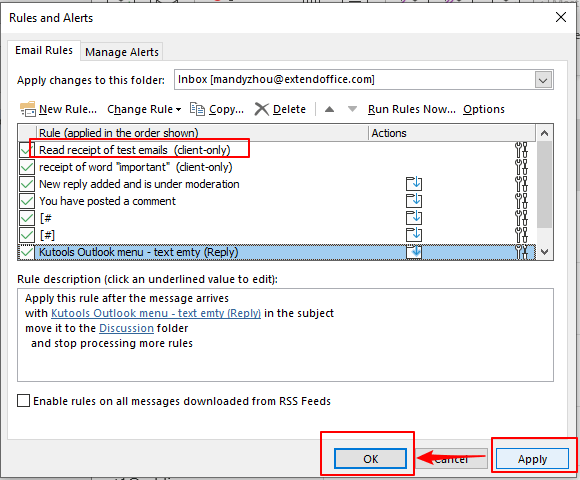
10. Nu regeln för att begära ett läskvitto ställs in. Efter att e-postmeddelandet med ordet "test" i ämnet eller brödtexten har levererats och mottagaren läser e-postmeddelandet, kommer ett läskvitto att skickas till din Inkorg-mapp i outlook-e-postmeddelanden. Aviseringen om läskvitto via e-post kommer att se ut som nedan.
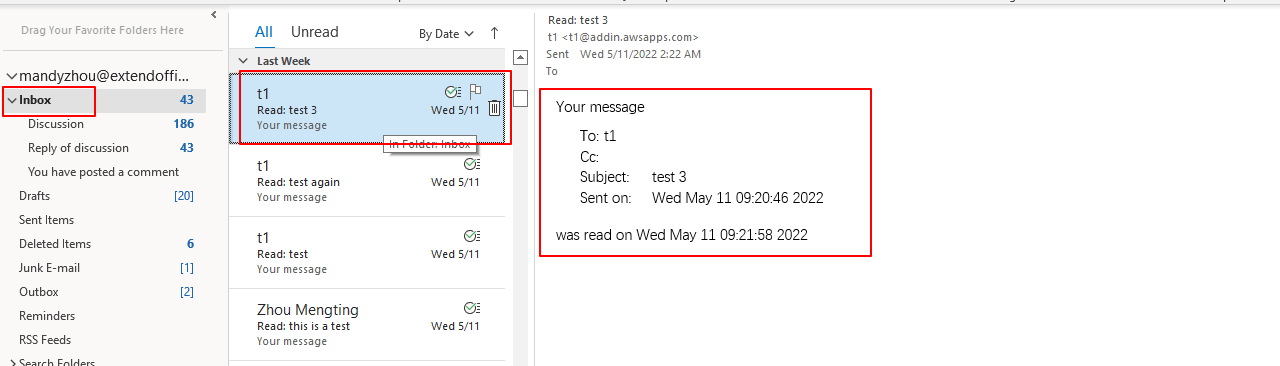
Läskvittomeddelandet innehåller mottagarens namn och e-postadress, ämne, datum och tid då mejlet skickades och när mottagaren läste det.
Notera: Men ibland kanske du inte får läskvittot även om du har skickat ett mejl som uppfyller villkoren. Skälen är följande:
- För meddelandemottagare som använder Outlook som sitt e-postprogram kommer en Microsoft Outlook-dialogruta att dyka upp efter att ha läst meddelandet. De kan avböja att skicka ett läskvitto.
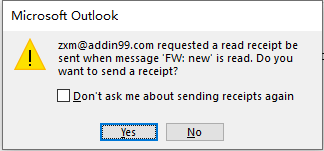
- För meddelandemottagare som använder Outlook som sitt e-postprogram kommer en Microsoft Outlook-dialogruta att dyka upp efter att ha läst meddelandet. De kan avböja att skicka ett läskvitto.
Relaterade artiklar
Hur man begär leveranskvitto och läskvitto i Outlook?
Här tillhandahålls den här artikeln som hjälper dig att begära leveranskvitton och läskvitton för att för närvarande skriva e-postmeddelande och för alla skickade e-postmeddelanden också.
Hur blockerar jag spårning/läskvitto i Outlook-e-postmeddelanden?
Har du någonsin fått begäran om läskvitto när du öppnar ett Outlook-e-postmeddelande som visas nedan? I vissa fall kan du behöva blockera sådan spårning av sekretess, säkerhet osv. Här kommer denna handledning att introducera sättet att spärra (läskvitto) spårning i Outlook-e-postmeddelanden enkelt.
Hur spårar jag mötessvar i Outlook?
Efter att du har skapat ett möte och bjudit in deltagare till mötet kan du spåra de mötessvar som deltagarna har accepterat eller avvisat mötesförfrågan. I den här artikeln visar vi dig hur du spårar mötessvar i Outlook.
Hur spårar man telefonsamtal med journaler i Outlook?
Du kanske har upplevt att du måste leta efter penna och papper för att skriva ner en kort anteckning under ett affärssamtal. När vi ringer till en viss kontakt i Outlook kan vi faktiskt spåra telefonsamtalet med en journalpost. I den här artikeln visar jag dig hur du enkelt kan spåra telefonsamtal med tidskrifter i Outlook.
Bästa kontorsproduktivitetsverktyg
Kutools för Outlook - Över 100 kraftfulla funktioner för att överladda din Outlook
🤖 AI Mail Assistant: Instant proffs-e-postmeddelanden med AI-magi – ett klick för geniala svar, perfekt ton, flerspråkig behärskning. Förvandla e-post utan ansträngning! ...
📧 Email Automation: Frånvaro (tillgänglig för POP och IMAP) / Schemalägg Skicka e-post / Auto CC/BCC enligt regler när du skickar e-post / Automatisk vidarebefordran (avancerade regler) / Lägg automatiskt till hälsning / Dela automatiskt e-postmeddelanden med flera mottagare i individuella meddelanden ...
📨 Email Management: Hämta enkelt e-postmeddelanden / Blockera bluff-e-postmeddelanden av ämnen och andra / Ta bort duplicerade e-postmeddelanden / Avancerad Sökning / Konsolidera mappar ...
📁 Bilagor Pro: Batch Spara / Batch lossa / Batchkomprimera / Automatisk sparning / Auto Lossa / Automatisk komprimering ...
🌟 Gränssnittsmagi: 😊 Fler vackra och coola emojis / Öka din Outlook-produktivitet med flikar / Minimera Outlook istället för att stänga ...
👍 Underverk med ett klick: Svara alla med inkommande bilagor / E-postmeddelanden mot nätfiske / 🕘Visa avsändarens tidszon ...
👩🏼🤝👩🏻 Kontakter och kalender: Lägg till kontakter i grupp från valda e-postmeddelanden / Dela upp en kontaktgrupp till individuella grupper / Ta bort påminnelser om födelsedag ...
Över 100 funktioner Vänta på din utforskning! Klicka här för att upptäcka mer.

